Bạn đang cần soạn thảo văn bản chuyên nghiệp nhưng chưa biết Cách Tải Word Về Máy Tính? Đừng lo lắng, bài viết này sẽ hướng dẫn bạn chi tiết cách tải và cài đặt Word một cách nhanh chóng và dễ dàng nhất.
Các Phiên Bản Word Phổ Biến Hiện Nay
Trước khi bắt đầu, chúng ta cần xác định phiên bản Word phù hợp với nhu cầu sử dụng. Hiện nay có hai phiên bản Word phổ biến:
1. Microsoft 365 (Office 365):
Đây là phiên bản dựa trên nền tảng đám mây, yêu cầu người dùng phải trả phí hàng tháng hoặc hàng năm để sử dụng. Ưu điểm của Microsoft 365 là luôn được cập nhật các tính năng mới nhất, đồng bộ dữ liệu trên nhiều thiết bị và có dung lượng lưu trữ đám mây OneDrive lớn.
2. Microsoft Office Bản Quyền Vĩnh Viễn:
Phiên bản này cho phép người dùng mua một lần và sử dụng mãi mãi trên một thiết bị. Tuy nhiên, người dùng sẽ không được cập nhật các tính năng mới và phải trả phí để nâng cấp lên phiên bản mới.
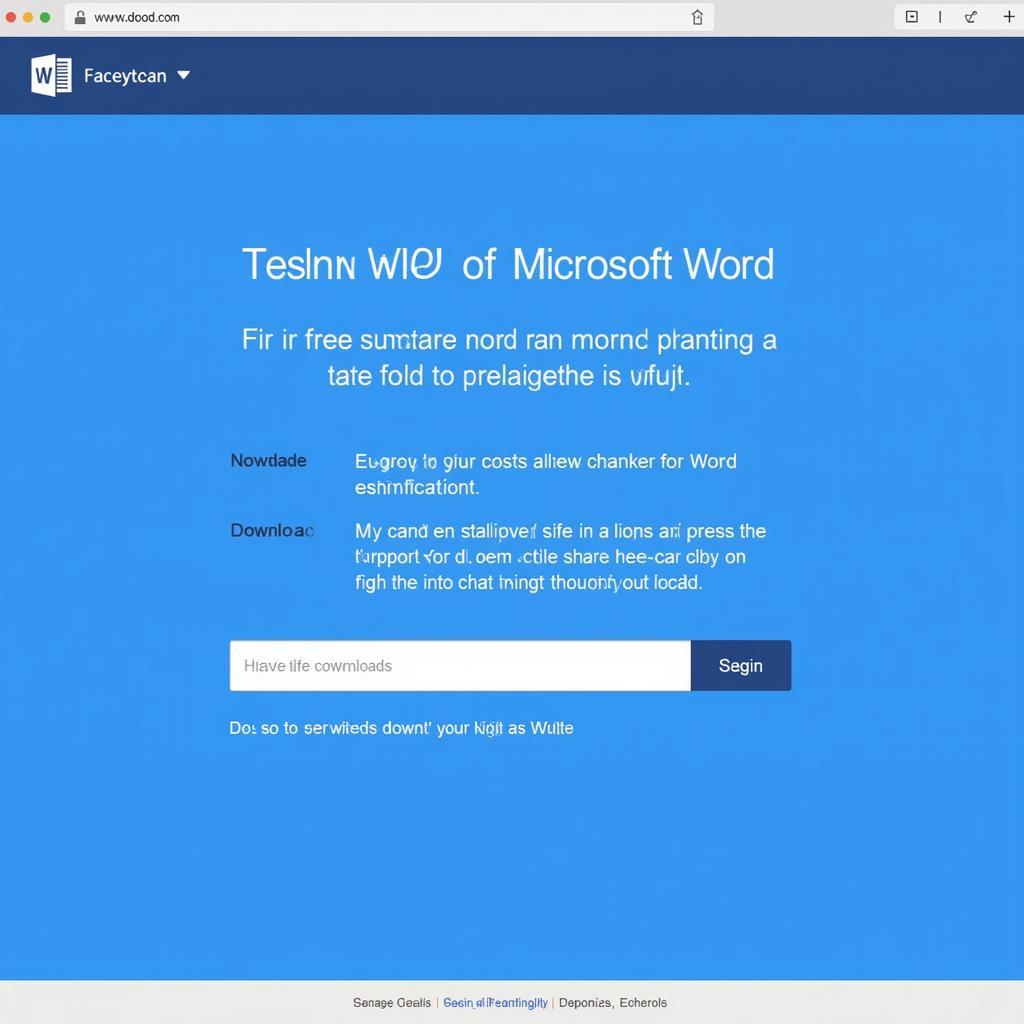 Cách tải Word miễn phí
Cách tải Word miễn phí
Hướng Dẫn Tải Word Từ Trang Chủ Microsoft
Dưới đây là cách tải Word về máy tính từ trang chủ của Microsoft:
- Truy cập trang web chính thức của Microsoft: https://www.microsoft.com/vi-vn/
- Di chuột vào mục “Sản phẩm” trên thanh menu, sau đó chọn “Microsoft 365” hoặc “Office” tùy theo phiên bản bạn muốn tải.
- Lựa chọn gói phù hợp với nhu cầu sử dụng (Cá nhân, Gia đình, Doanh nghiệp) và nhấp vào nút “Mua ngay” (đối với Microsoft 365) hoặc “Mua ngay” (đối với Office bản quyền vĩnh viễn).
- Đăng nhập vào tài khoản Microsoft của bạn hoặc tạo tài khoản mới nếu bạn chưa có.
- Tiến hành thanh toán theo hướng dẫn.
- Sau khi thanh toán thành công, bạn sẽ được chuyển hướng đến trang tải xuống. Nhấp vào nút “Tải xuống” để tải bộ cài đặt Word về máy tính.
Cài Đặt Word Trên Máy Tính
Sau khi tải xuống bộ cài đặt, bạn hãy làm theo các bước sau để cài đặt Word trên máy tính:
- Mở file cài đặt vừa tải xuống.
- Chấp nhận các điều khoản và điều kiện của Microsoft.
- Lựa chọn vị trí cài đặt Word trên máy tính (nếu muốn thay đổi vị trí mặc định).
- Nhấp vào nút “Cài đặt” và chờ đợi quá trình cài đặt hoàn tất.
- Sau khi cài đặt xong, bạn có thể mở Word và bắt đầu sử dụng.
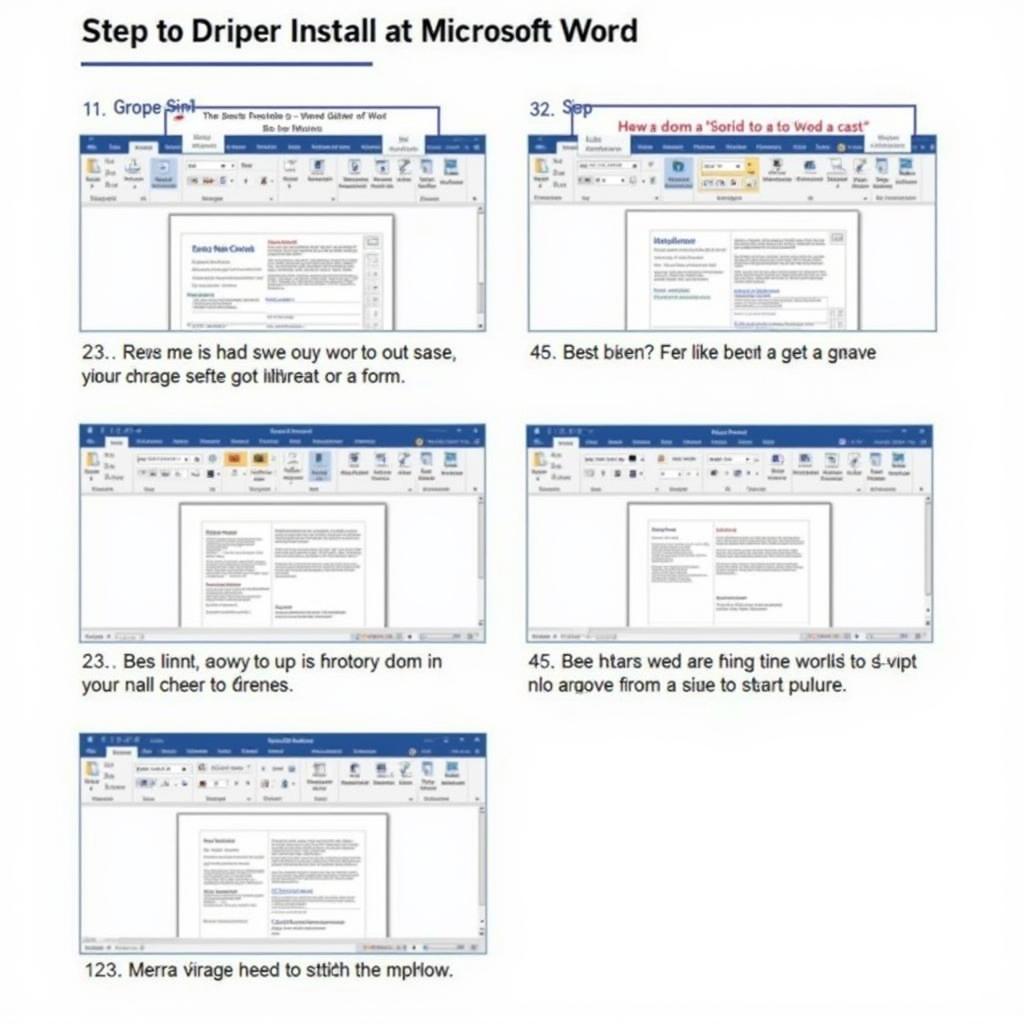 Cài đặt Word nhanh chóng
Cài đặt Word nhanh chóng
Một Số Lưu Ý Khi Tải Và Cài Đặt Word
- Kiểm tra cấu hình máy tính: Đảm bảo máy tính của bạn đáp ứng được cấu hình tối thiểu để cài đặt và sử dụng Word.
- Nguồn tải uy tín: Nên tải Word từ trang chủ của Microsoft hoặc các nguồn uy tín để tránh virus và phần mềm độc hại.
- Kết nối internet ổn định: Đảm bảo kết nối internet ổn định trong quá trình tải xuống và cài đặt.
Kết Luận
Trên đây là hướng dẫn chi tiết cách tải Word về máy tính một cách nhanh chóng và đơn giản nhất. Hy vọng bài viết đã cung cấp cho bạn những thông tin hữu ích. Nếu bạn có bất kỳ câu hỏi nào, hãy để lại bình luận bên dưới.
FAQ
1. Tôi có thể tải Word miễn phí không?
Bạn có thể sử dụng thử Microsoft 365 miễn phí trong 30 ngày. Hoặc bạn có thể tải bản Office không chính thức, tuy nhiên, điều này tiềm ẩn nhiều rủi ro về bảo mật và bạn sẽ không được hỗ trợ chính thức từ Microsoft.
2. Tôi có thể cài đặt Word trên điện thoại di động không?
Có, Microsoft Word có sẵn trên cả hai nền tảng iOS và Android. Bạn có thể tải xuống ứng dụng từ App Store hoặc Google Play Store.
3. Làm cách nào để kích hoạt Word sau khi cài đặt?
Sau khi cài đặt, Word sẽ tự động yêu cầu bạn đăng nhập vào tài khoản Microsoft của mình để kích hoạt.
Bạn Cần Hỗ Trợ Thêm?
Để được hỗ trợ thêm về cách tải Word về máy tính hoặc các vấn đề liên quan, vui lòng liên hệ:
- Số Điện Thoại: 0977602386
- Email: [email protected]
- Địa chỉ: XXW4+72M, Việt Hưng, Hạ Long, Quảng Ninh, Việt Nam.
Chúng tôi có đội ngũ chăm sóc khách hàng 24/7 sẵn sàng hỗ trợ bạn.